更新された4月2024:エラーメッセージの表示を停止し、最適化ツールを使用してシステムの速度を低下させます。 今すぐ入手 このリンク
- ダウンロードしてインストール こちらの修理ツール。
- コンピュータをスキャンしてみましょう。
- その後、ツールは あなたのコンピューターを修理する.
私たちは皆、Windows 10用のPDAであるCortanaを試してみたいと思っています。しかし、あなたはそれに気づきましたか? Cortanaはサポートされていません 使用しようとしたときに選択した地域と言語で? Windows 10にアップグレードした後、お住まいの地域でCortanaが利用できないことが判明した場合、この記事は、Windows 10 PCにCortanaをインストールするのに役立ちます。
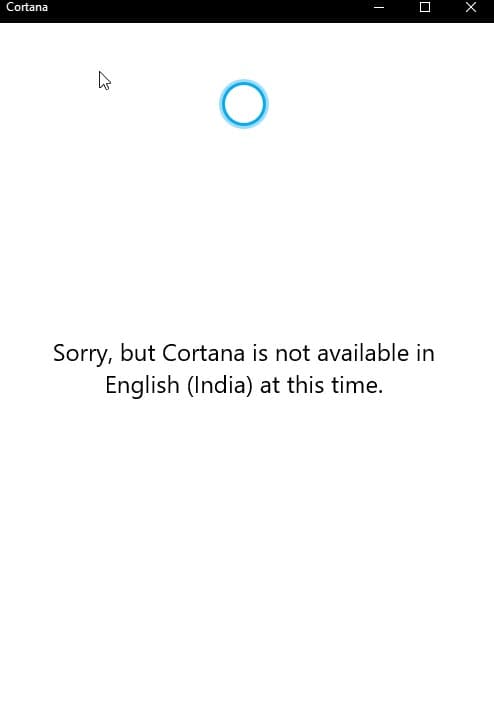
マイクロソフトによると、Cortanaは次の言語でこれらの地域で利用できます。
- オーストラリア:英語
- ブラジル:ポルトガル語
- カナダ:英語/フランス語
- 中国:中国語(簡体)
- フランス:フランス語
- ドイツ:ドイツ語
- インド:英語
- イタリア:イタリア語
- 日本:日本語
- メキシコ:スペイン語
- スペイン:スペイン語
- イギリス:英語
- 米国:英語
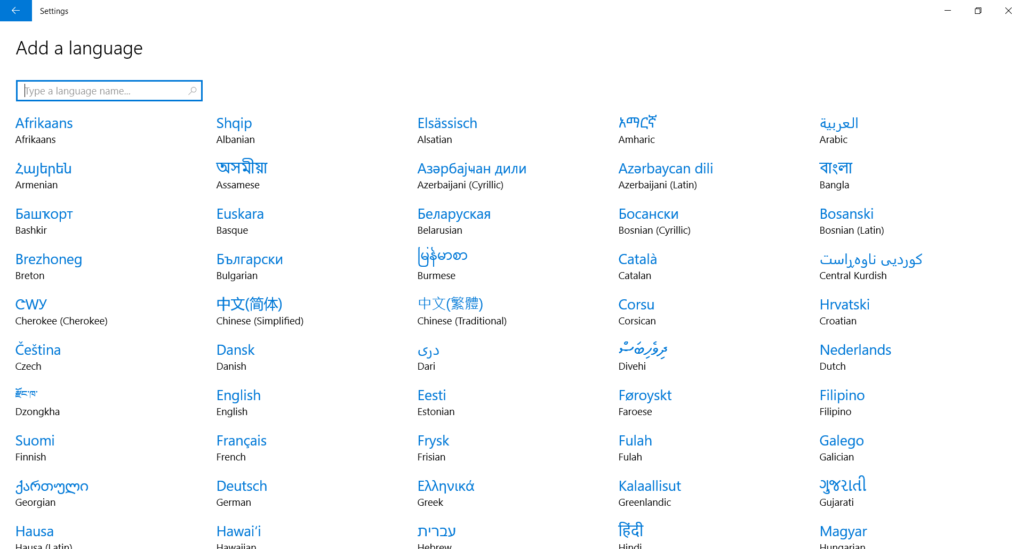
CortanaがWindows 10 PCで利用できないのはなぜですか?
必要なほとんどすべてのことについてCortanaに相談してください。質問に答えたり、道順を教えたり、音楽を再生したり、天気を教えたりすることができます。 Cortanaが詳細を処理するため、XNUMX日を始めて、少ない労力でより多くのことができます。
実生活で最高のアシスタントと同じように、Cortanaは人生のあらゆる場所で役立ちます。 カレンダーから音楽、スマートホームサービスまで、あらゆるものに対応します。
Cortanaを使用して、時間と場所に基づいてリマインダーを設定します。 XNUMX日の概要を説明し、二重予約の場合はスケジュールを変更するよう依頼してください。 リストにアイテムを追加して、写真を思い出させます。
また、MicrosoftサイトのCortanaページの下部に、システムでこの機能にアクセスできない人がいる理由を説明する小さな詳細があります。 「¹Cortanaは一部の市場で入手可能です。 エクスペリエンスは、地域やデバイスによって異なる場合があります。
つまり、Cortanaは世界中のすべての市場で利用できるわけではありません。 したがって、ナイジェリアのアブジャにいる場合、またはポーランドのワルシャワへの長旅でWindows 10ラップトップを購入した場合は、「ねえ、コルタナ!
2024 年 XNUMX 月の更新:
ファイルの損失やマルウェアからの保護など、このツールを使用してPCの問題を防ぐことができるようになりました。 さらに、最大のパフォーマンスを得るためにコンピューターを最適化するための優れた方法です。 このプログラムは、Windowsシステムで発生する可能性のある一般的なエラーを簡単に修正します。完璧なソリューションが手元にある場合は、何時間ものトラブルシューティングを行う必要はありません。
- ステップ1: PC Repair&Optimizer Toolをダウンロード (Windows 10、8、7、XP、Vista - マイクロソフトゴールド認定)。
- ステップ2:“スキャンの開始PCの問題の原因である可能性があるWindowsレジストリ問題を見つけるため。
- ステップ3:“全て直すすべての問題を解決します。
つまり、言語と地域の設定を、Cortana for Windows 10が利用可能な言語と国に変更しない限りです。 それまでの間、Cortana for Windows 10アプリケーションをダウンロードしても、Cortanaが提供するすべての機能を利用できない可能性があります。
公式リージョン外でWindows 10のCortanaをアクティブ化するにはどうすればよいですか?
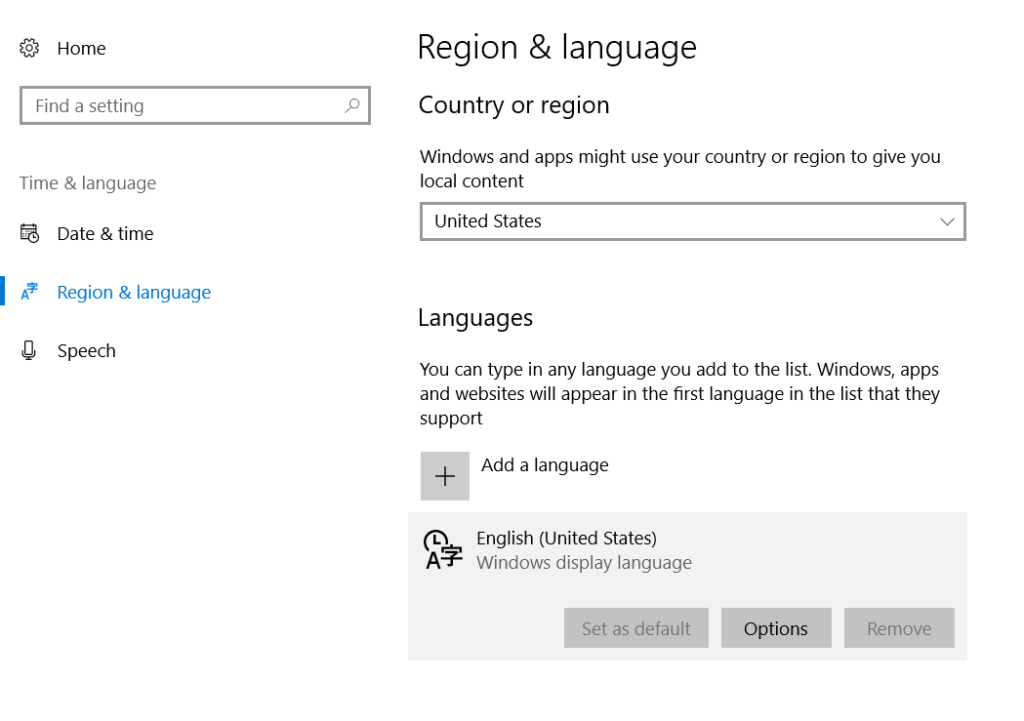
CortanaがWindows10システムで利用できない場合でも、動揺しないでください。 すでに述べたように、地域の制限なしにCortanaをアクティブ化することは可能です。 以下の手順に従ってください。
- Windows 10の設定に移動します。
- Time&Languageを開き、Region&Languageを選択します。
- [言語]セクションで、[言語の追加]をクリックして英語を検索します。
- 英語(米国)/(英国)を選択します。
- 次に[オプション]をクリックし、[ダウンロード]ボタンをクリックします。
- 完了したら、前のページに移動して[言語]を選択します。
- [言語]で、以前に選択した言語(英語(米国)/(英国))を選択し、すべてを閉じます。
- 最後に、PCを再起動してください。
まとめ
Cortanaは、Windows 10に統合されているMicrosoftの仮想アシスタントです。Cortanaユーザーは、Cortanaが「HeyCortana」に応答しない、Cortanaがタスクバーから消え、Cortanaリマインダーが機能しないことを定期的に報告しています。 理由が何であれ、Cortanaが機能しない場合に試すことができる解決策がいくつかあります。
専門家のヒント: この修復ツールはリポジトリをスキャンし、これらの方法のいずれも機能しなかった場合、破損したファイルまたは欠落しているファイルを置き換えます。 問題がシステムの破損に起因するほとんどの場合にうまく機能します。 このツールは、パフォーマンスを最大化するためにシステムも最適化します。 それはによってダウンロードすることができます ここをクリック

CCNA、Web開発者、PCトラブルシューター
私はコンピュータ愛好家で、実践的なITプロフェッショナルです。 私はコンピュータープログラミング、ハードウェアのトラブルシューティング、修理の分野で長年の経験があります。 私はWeb開発とデータベースデザインを専門としています。 また、ネットワーク設計およびトラブルシューティングに関するCCNA認定も受けています。

